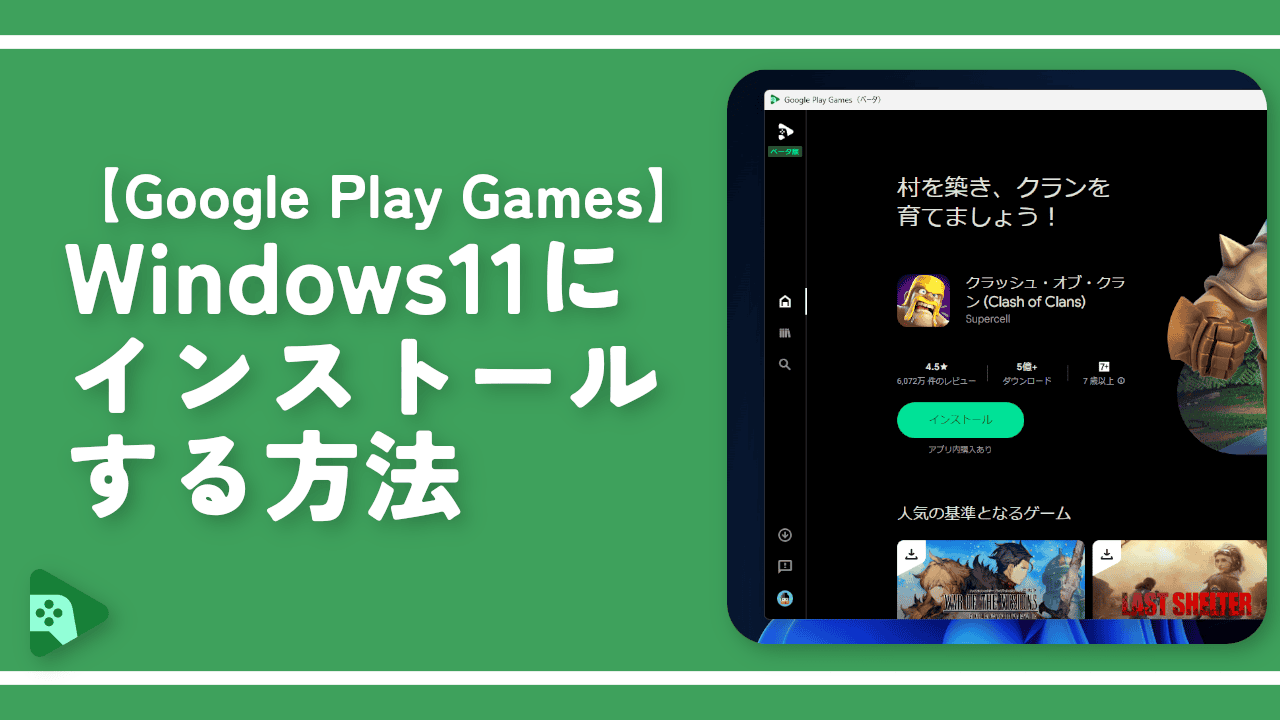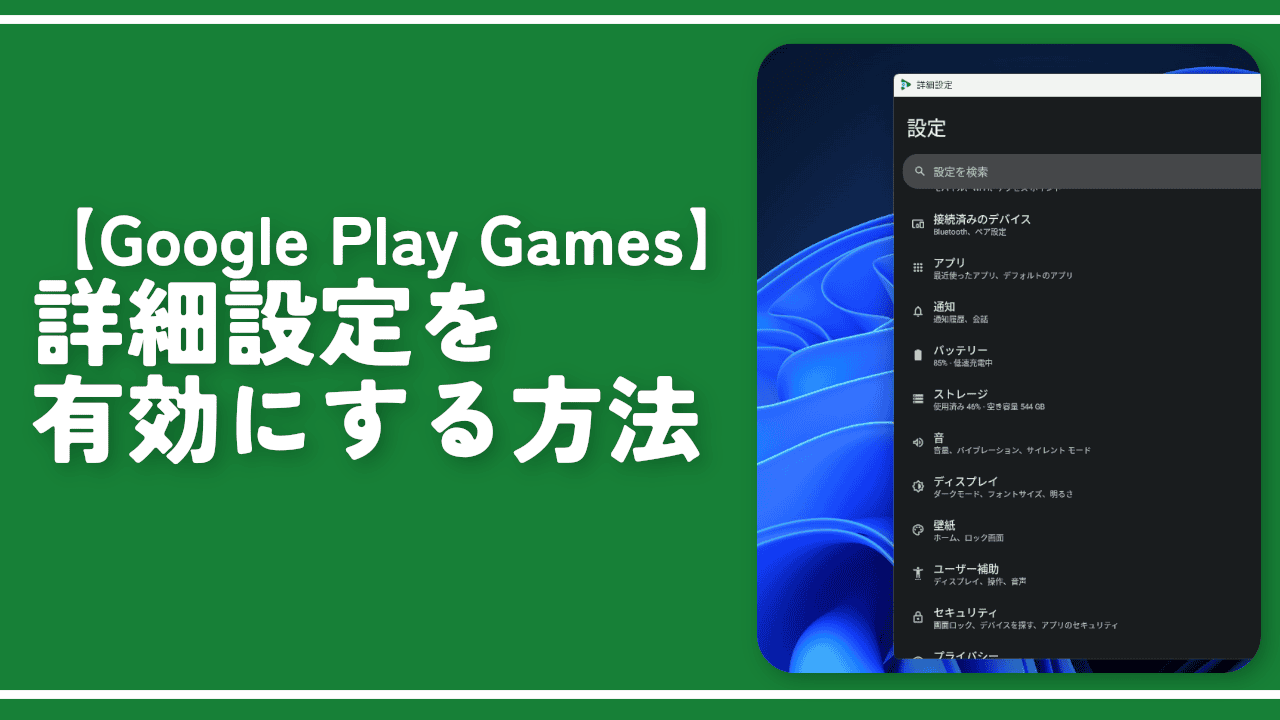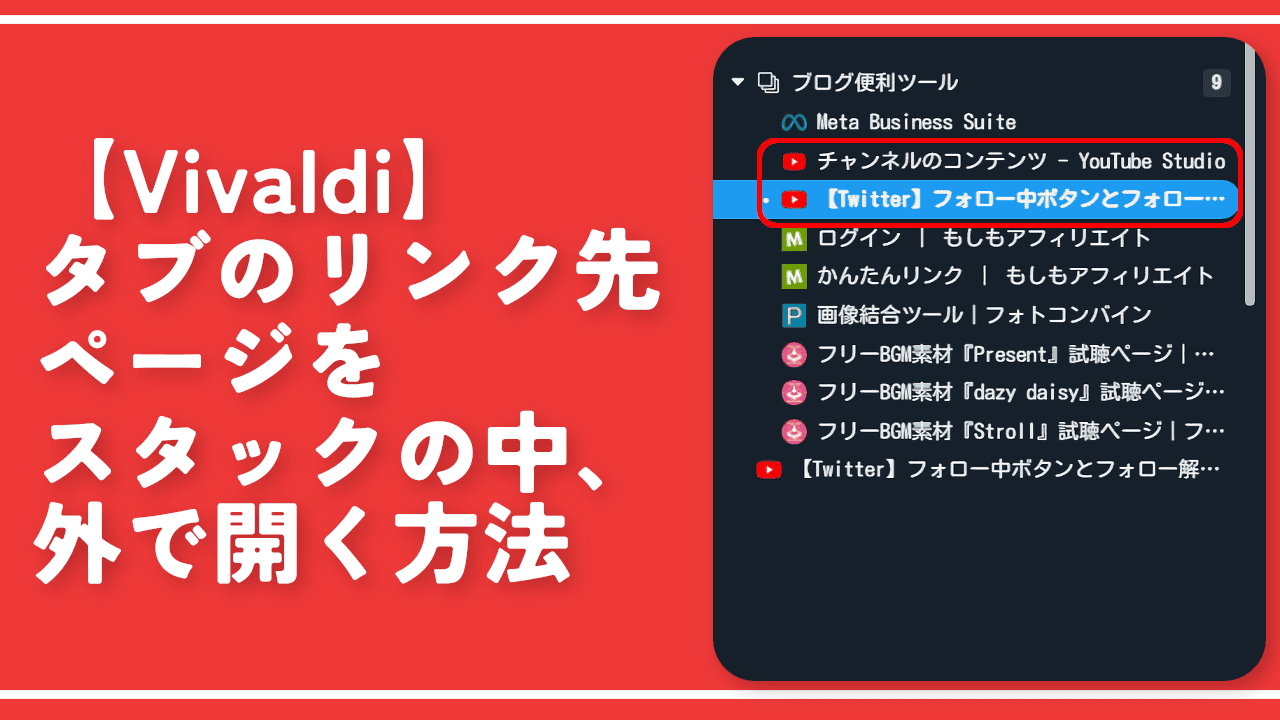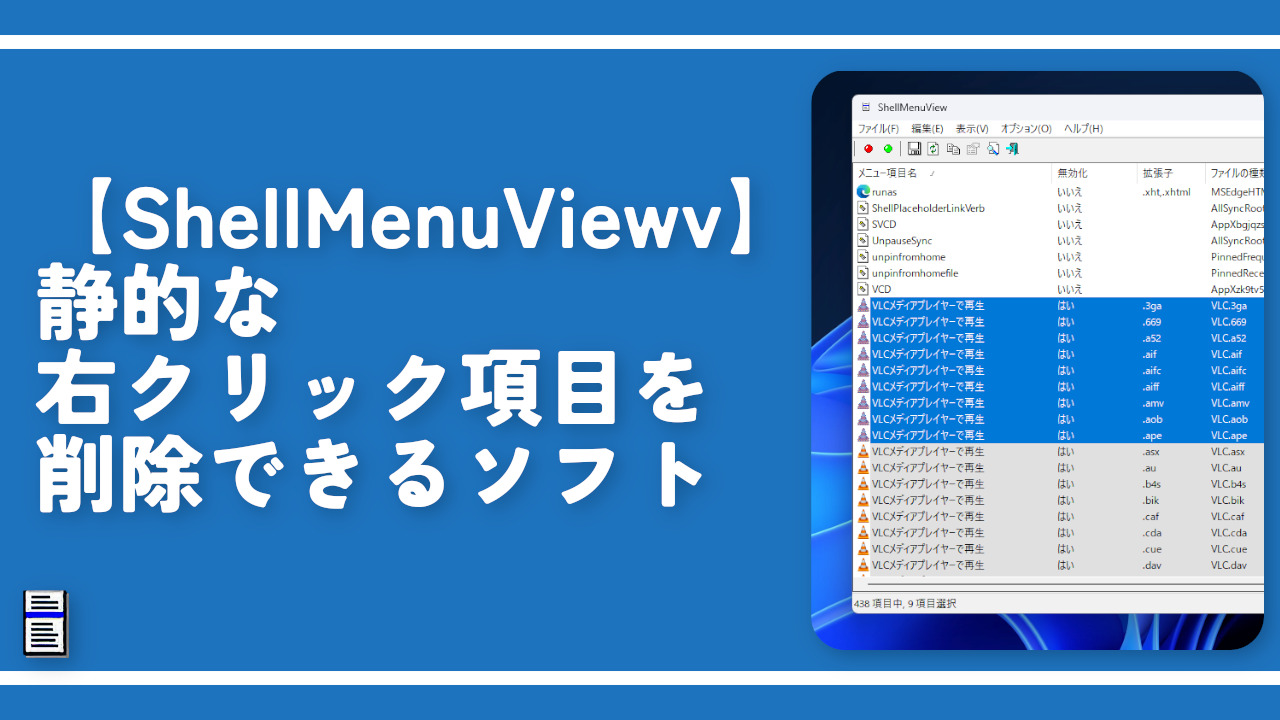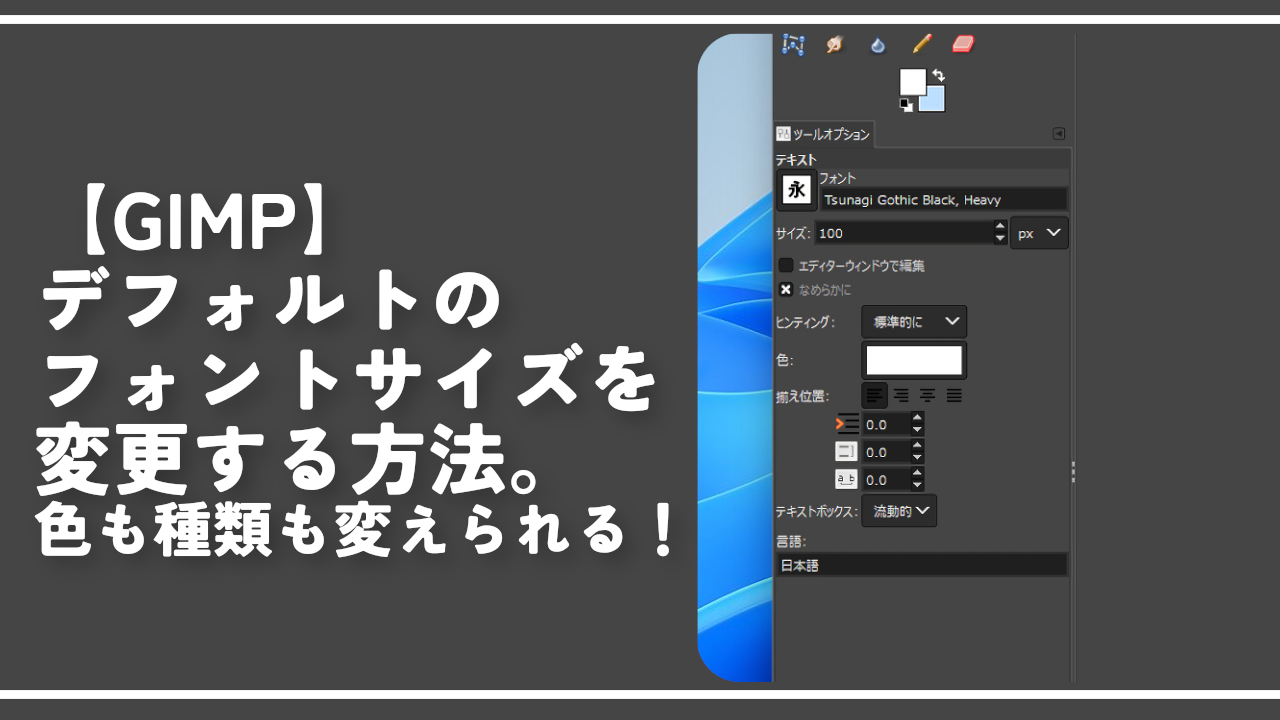【Google Play Games】最大FPS(フレームレート)を変更する方法

この記事では、Windows上で、Androidスマホゲームをプレイできるソフト「Google Play Games」の最大FPS(フレームレート)を変更する方法を書きます。
「Google Play Games」を起動して、タスクマネージャーのタスクトレイ(システムトレイ)にあるアイコンを右クリック→「最大FPS」から変更できます。
初期値は「デフォルト」になっています。30、60、120、144といったような選択肢が用意されています。
どうやって今プレイしているゲームのFPSを計測するか分からなかったため、変更したところで、具体的にこんだけ変化した…ということが言えません。単に変える方法があったので、方法を記事にします。皆さんの環境で、本当に変わるのかは不明です。
「Google Play Games」について
そもそも「Google Play Games」について知りたい方は、以下の記事を参考にしてみてください。
「Google Play Games」のFPSを変更する手順
「Google Play Games」ソフトを起動します。既に起動している方は、OKです。スタートメニューの「G行」にあると思います。
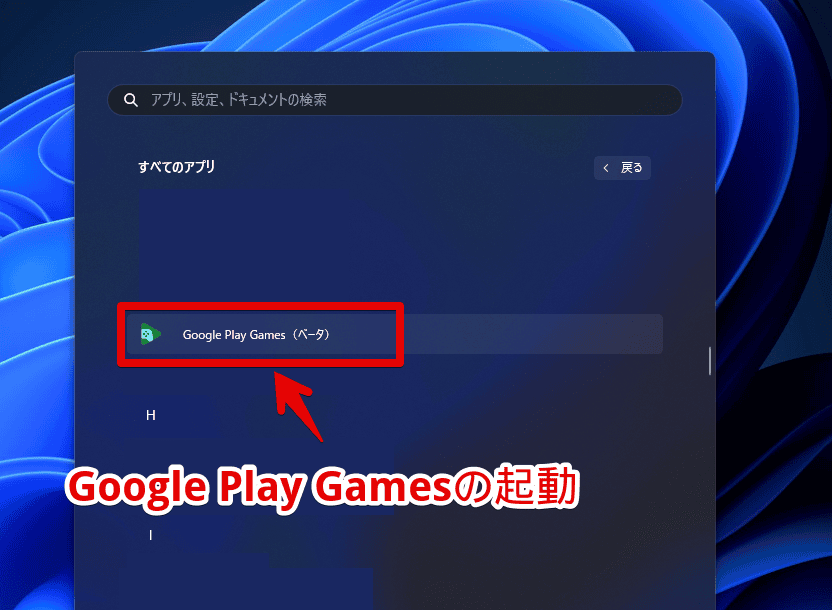
起動できたら、タスクバーのタスクトレイ(システムトレイ)を開きます。「Google Play Games」のアイコンを右クリックします。「最大FPS」項目にマウスをのせます。
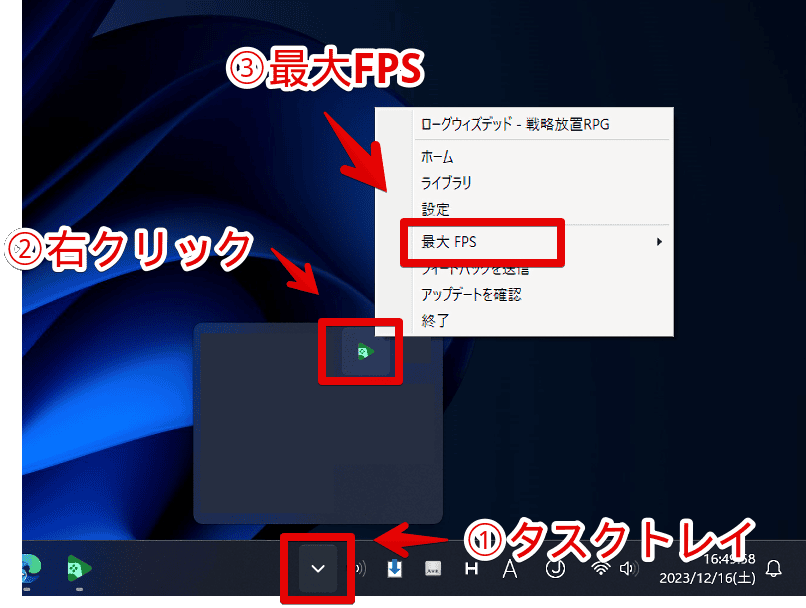
サブメニューで選択肢が表示されます。皆さんの環境によって、表示される選択肢は異なるかもしれません。僕の場合は、デフォルト、30、60、120、144が用意されていました。
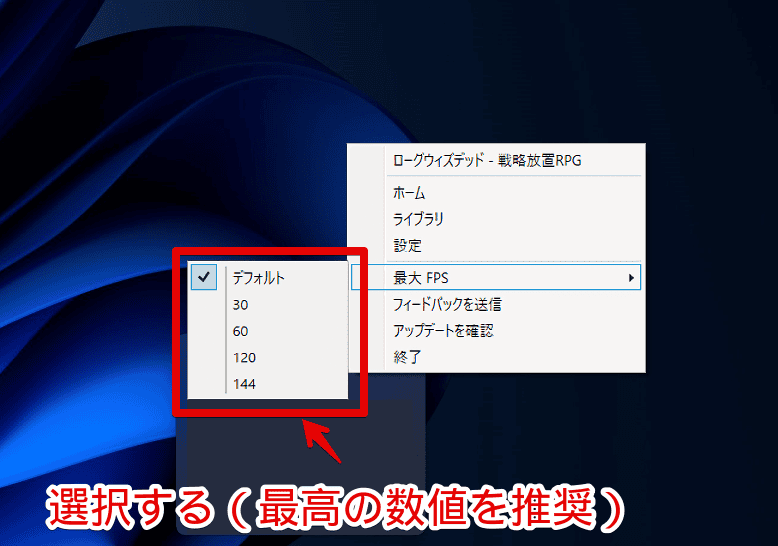
公式サイトによると、「Google Play Games」では、モバイルデバイス(スマホ)よりも、遥かに高いフレームレート(FPS)でプレイできるようです。そのため、最大限楽しめるよう、一番上限を選択することをおすすめします。上記画像だと、144です。
一部のプレーヤーは、モバイル デバイスよりも PC ではるかに高いフレームレートを使用してゲームを実行できます。優れたプレーヤー エクスペリエンスを実現するために、上限を 60 fps 以上に設定するか、フレームレートの上限を完全に解除することをおすすめします。
PC 版 Google Play Games のグラフィックを設定する | Android ゲーム開発 | Android Developers
必ずしも選択したFPSがでるというわけではありません。上限値(最大値)です。とにかく最大のFPSを選択しておけば、なるべくその数値になるよう、頑張ってくれると思います。
変更したら、「再起動が必要です~」的なダイアログが表示されます。「OK」をクリックします。
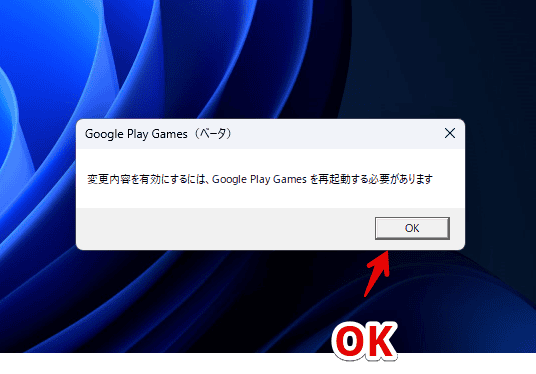
一度「Google Play Games」アプリを再起動します。タスクトレイ(システムトレイ)の「Google Play Games」アイコンを右クリック→「終了」をクリックします。
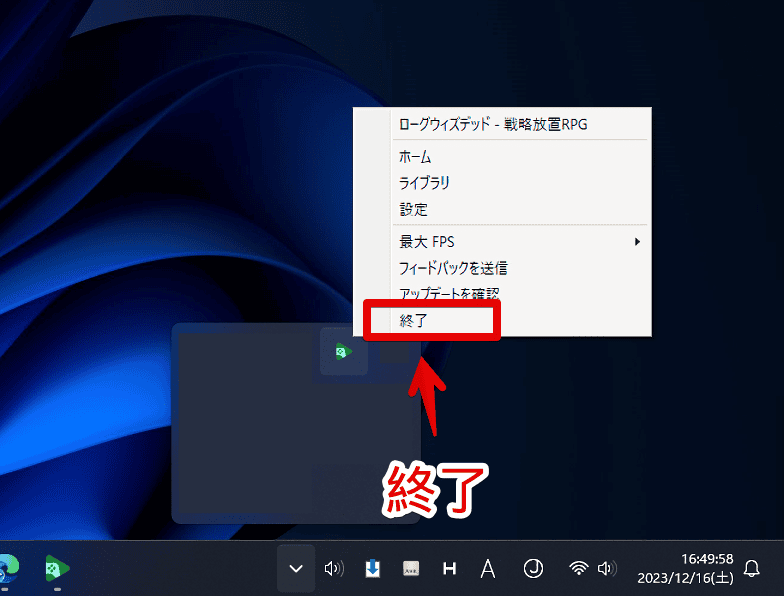
再度、スタートメニューなどから「Google Play Games」を起動します。選択した設定が反映されます。
といっても、僕はどうやって計測するか分からなかったため、本当に変わったのか分かりませんでした。適当にゲームをプレイしてみましたが、正直「うーん。分からん」な状態でした。
感想
以上、Windows上で、Androidスマホゲームをプレイできるソフト「Google Play Games」の最大FPS(フレームレート)を変更する方法でした。